I verden av AI-videoskaping har Kling AI vært som en spillskifter de siste årene. Den kan konvertere tekst til video, men den konverterer også bilder til video. Enten du er en markedsfører, innholdsskaper eller noen som ønsker å lage videoer, er Kling AI Image to Video-verktøyet en ny måte å bringe bildene dine til live.
I denne opplæringen viser vi deg hvordan du bruker den med trinnvise instruksjoner. Vi veileder deg gjennom å laste opp bildet ditt, tilpasse animasjoner og eksportere videoen din.
Mot slutten av dette innlegget vil vi også introdusere et helt nytt AI-verktøy som inkluderer en samling av de nyeste AI-modellene inkludert Kling AI. La oss være kreative og gjøre det visuelt!
Hva kan Kling AI bilde til video gjøre?
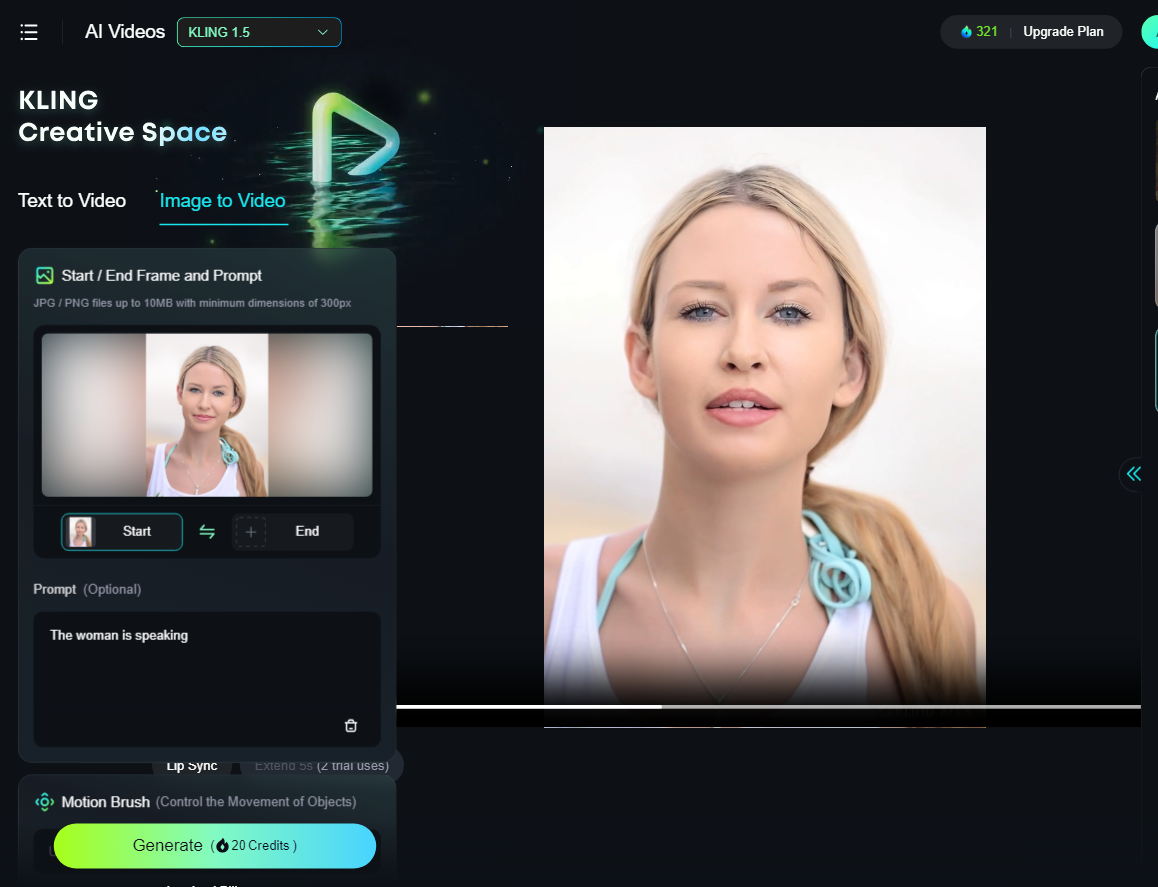
Kling AI Image to Video er en av Kling AIs videogenereringsmoduser. Den lar deg gjøre statiske bilder til dynamiske videoer av høy kvalitet ved å legge til bevegelse og animasjon, som kan involvere rennende vann, svaiende trær eller animerte figurer.
Teknologien bruker dyp læring for å forstå konteksten til bildet og produsere sømløse overganger og effekter. Gjennom årene har den blitt perfekt for kreative prosjekter, markedsføring, innhold i sosiale medier og historiefortelling.
Slik bruker du Kling AI-bilde til video: trinn for trinn
I utgangspunktet kan du generere videoer fra bilder i 3 enkle trinn: Last opp et høyoppløselig bilde, skriv inn spørsmålene dine og klikk for å generere videoen.
Her er en detaljert demonstrasjon av hvordan du bruker Kling AI-bilde til video:
Trinn 1. Naviger til Kling AI-nettstedet og velg AI-videomodus.
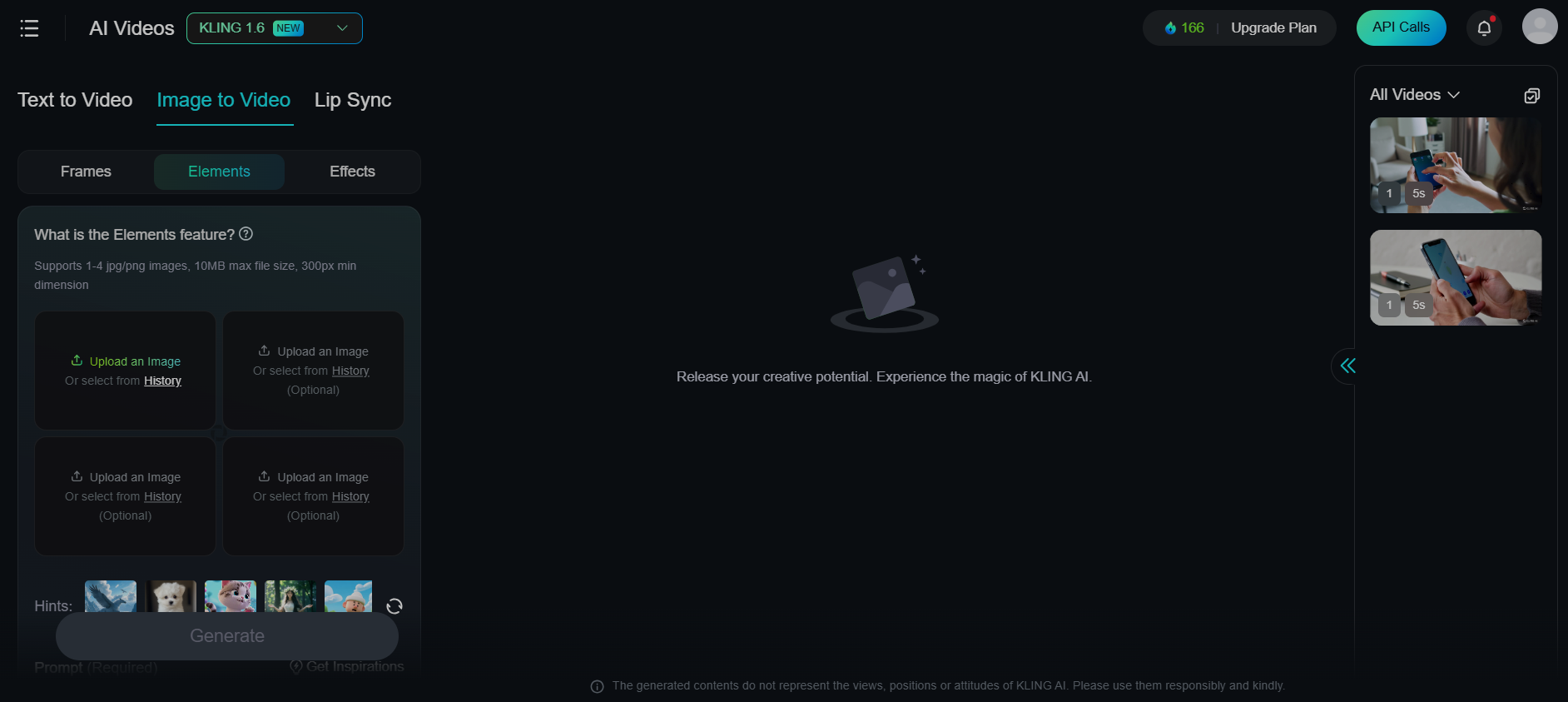
Trinn 2. På venstre panel klikker du på Bilde til video-modus. Her vil du se tre faner – Rammer , Elementer og Effekter .
Du kan velge å bruke forskjellige faner i henhold til dine behov. Her kan du klikke på "Rammer" for å legge til start- og sluttrammer. "Elementer" brukes for karakterkonsistens.
Du kan velge motivene i bildene som elementer og beskrive deres handlinger eller interaksjoner.
Du kan også bruke "Effekter"-fanen for å legge til en effekt på bildet ditt. Klikk på fanen(e) og last opp bilde(r) fra datamaskinen eller historikken.
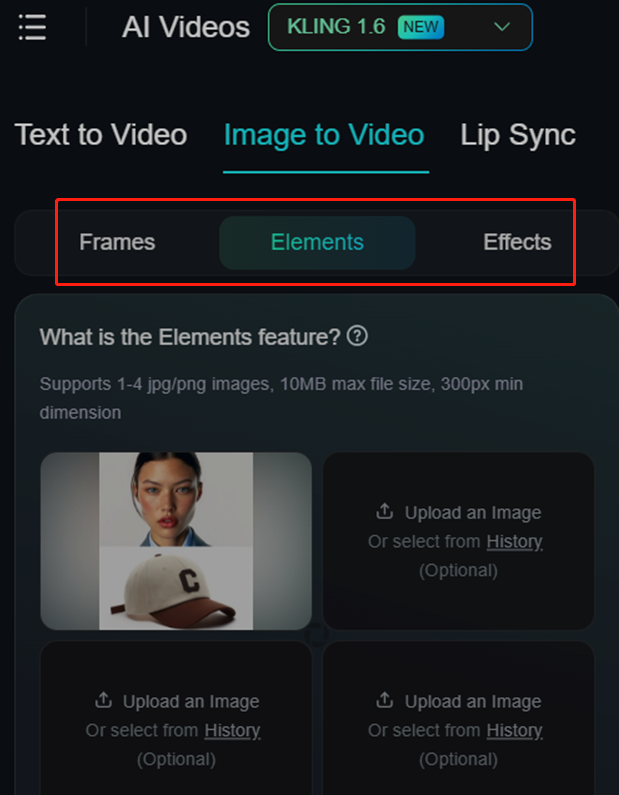
Trinn 3. I ledetekstboksen skriver du inn instruksjonene for å animere bildet.
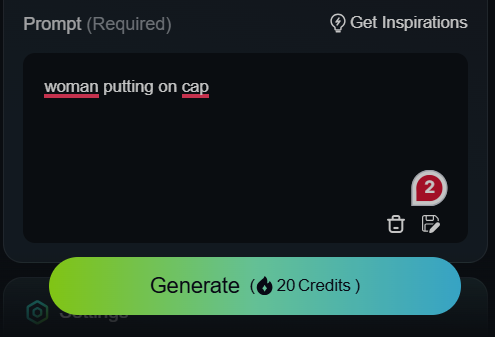
Trinn 4 . I Innstillinger-boksen velger du videomodus, varighet og sideforhold.

Trinn 5. Klikk på Generer-knappen for å starte prosessen.

Slik bruker du Kling AI gratis i Pollo AI
Med Pollo AI , en alt-i-ett AI-bilde- og videogenerator, kan du få tilgang til alle Kling AI-modeller, som Kling AI 1.0 , 1.5 , og 1.6 uten kostnad. Du kan dra nytte av flere forskjellige AI-modeller på samme sted, alt fra Runway AI , Hailuo AI , Vidu AI , Luma AI , til Flux AI og Stable Diffusion.
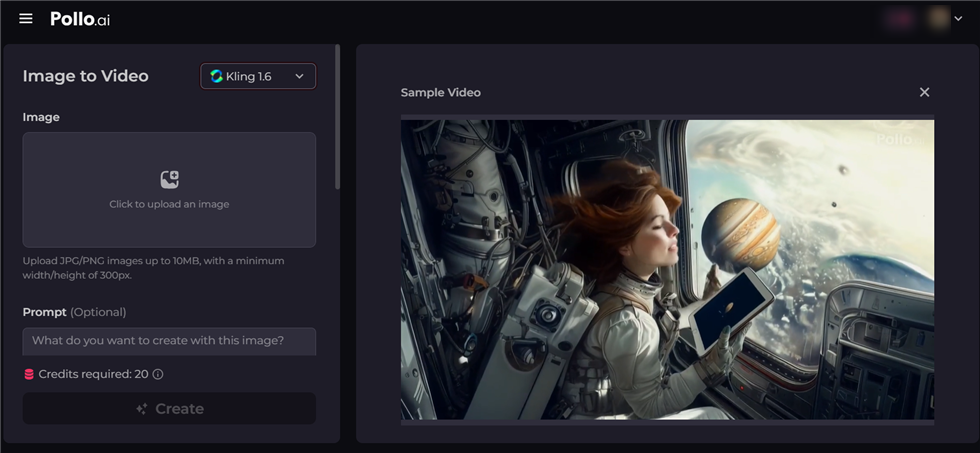
Her er hvordan du bruker Kling AI 1.6 til å generere en video fra et bilde.
Trinn 1. Naviger til Pollo AIs bilde til video-modus . På venstre panel klikker du for å laste opp et bilde.
Trinn 2. Skriv inn ledeteksten for å beskrive hva du vil lage med bildet.
Trinn 3. Velg standardmodus eller profesjonell modus. Du kan nyte en raskere videogenereringshastighet med standarden mens du nyter en høyere videokvalitet med profesjonell modus.
Trinn 4. Om nødvendig kan du også legge inn elementer som tegn, farger eller forvrengning som du ikke vil skal vises i videoutgangen.
Kling AI bilde til video fungerer ikke?
Noen Kling AI-brukere har opplevd problemet "Kling AI-bilde til video fungerer ikke". Ofte kan mange brukere støte på problemer når de laster opp bildene. Dette kan skyldes en dårlig internettforbindelse, et filformat som ikke støttes eller feil bildestørrelse.
For å løse dette problemet bør du laste opp JPG- eller PNG-bilder på opptil 10 MB, med en kortside på minimum 300 piksler.
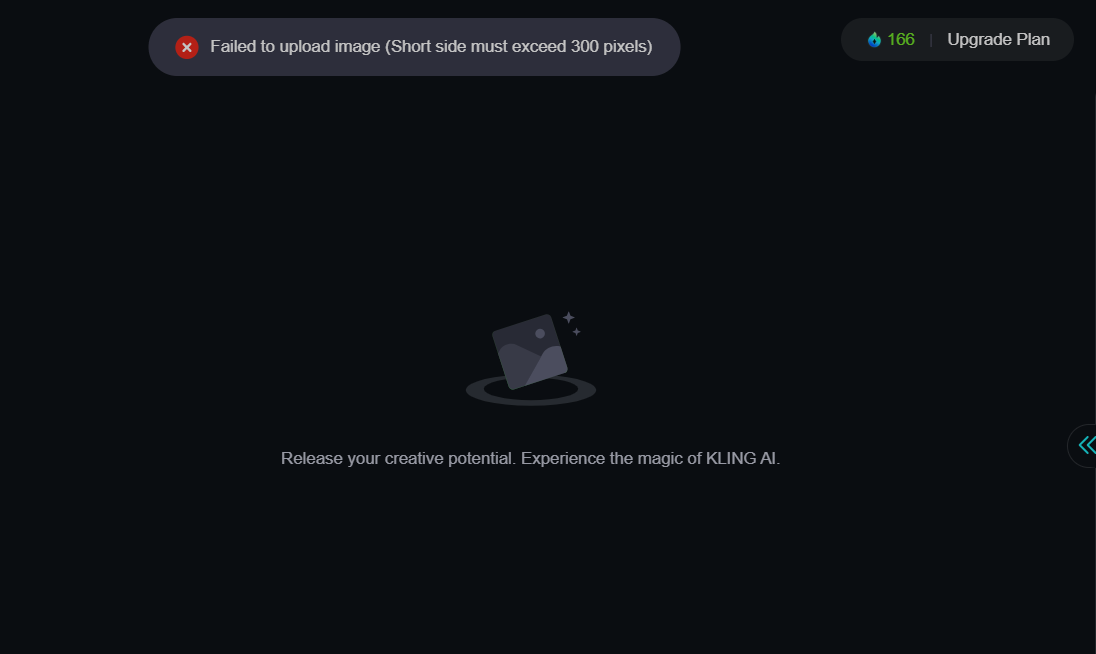
Kling AI-bilde til video sitter fast på 99 %?
Et annet vanligste problem er "Kling AI-bilde til video sitter fast på 99 %". Det tar veldig lang tid å generere videoer. Dette problemet er ofte forårsaket av Internett og selve appen. Sjekk internettforbindelsen din først. Et tregt eller ustabilt nettverk kan avbryte behandlingsstadiet.
Hvis tilkoblingen din er bra, kan problemet skyldes overbelastning av serveren, spesielt under høye brukstider. I dette tilfellet kan du fikse problemet ved å vente noen minutter eller prøve igjen senere.
Sørg i tillegg for at nettleseren eller appen din er oppdatert da gammel programvare kan forårsake feil. I tillegg kan du også tømme nettleserbufferen eller starte appen på nytt.
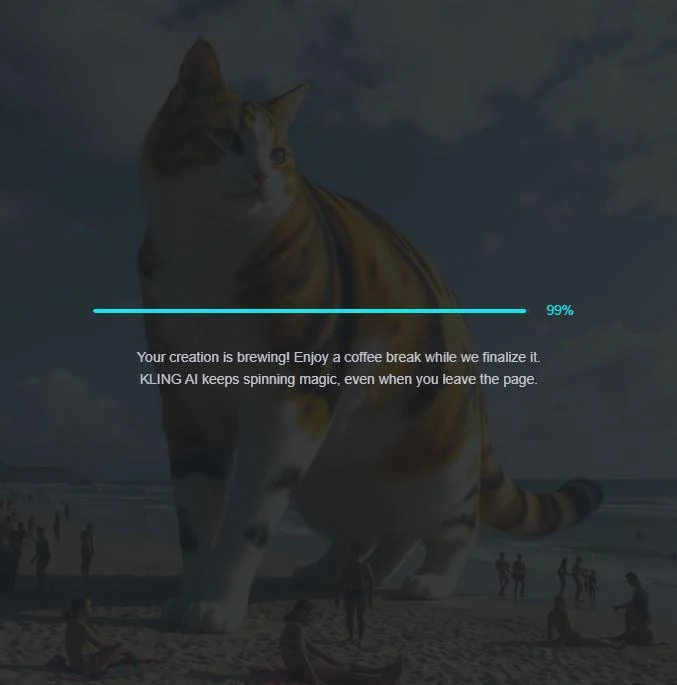
Konklusjon
Oppsummert åpner Kling AI Image to Video en ny måte å lage videoer på. Følg triksene og trinnene i denne veiledningen, så kan du lage fantastisk visuelt innhold fra et bilde. Kling AI og Pollo AI har gjort det superenkelt for deg å generere videoer. Du kan bruke disse verktøyene i markedsføring, sosiale medier og personlige prosjekter. Gjør deg klar til å øke innholdsskapingen din med disse AI-videogeneratorene og forvandle et bilde til en video med ett klikk.